
【iPhone・Android】GoogleのPC版を表示させる方法!
Contents[OPEN]
サイトによって強制的にアプリが起動することがある
すでにスマホを手に取り、Webページの仕様を切り替える方法を試している方であれば気づいたかもしれませんが、ブラウザアプリを開いて検索フィールドに訪問したいWebサイトのキーワードやURLを入力し、お目当てのWebページを開こうとしたらアプリに移動してしまう場合があります。
そのため、パソコン専用の仕様に切り替えるどころか、スマホ専用の仕様でWebサイトを閲覧することもできません。
もちろん、Webサイトに対応するアプリをインストールしていなければ起こらないことです。
また、すべてのWebサイトで起こるわけでもありません。
でも、中には意図的にアプリに誘導させることを目的に、Webサイトにアクセスしようとすると自動的にアプリに移動してしまうものがあります。
【Google】PC版ではなくアプリが起動するときの対処方法
SNSアプリの中には、アプリではすべての設定が行えないためWeb版にアクセスしなければならない場合があります。
しかし、Web版にアクセスしようと思ってもアプリに誘導されてしまうため、Web版にアクセスできず必要な設定が行えません。
端末ごとに操作方法を説明していきます。
iPhoneの対処方法
まずiPhoneで行う方法を紹介します。
「Safari」アプリを開き検索フィールドにキーワードやURLを入力しましょう。ここではYouTubeを例にして作業を進めていきます。
候補一覧にYouTubeの公式ページのURLが表示されるので「YouTube」の文字を指で押し続けましょう。
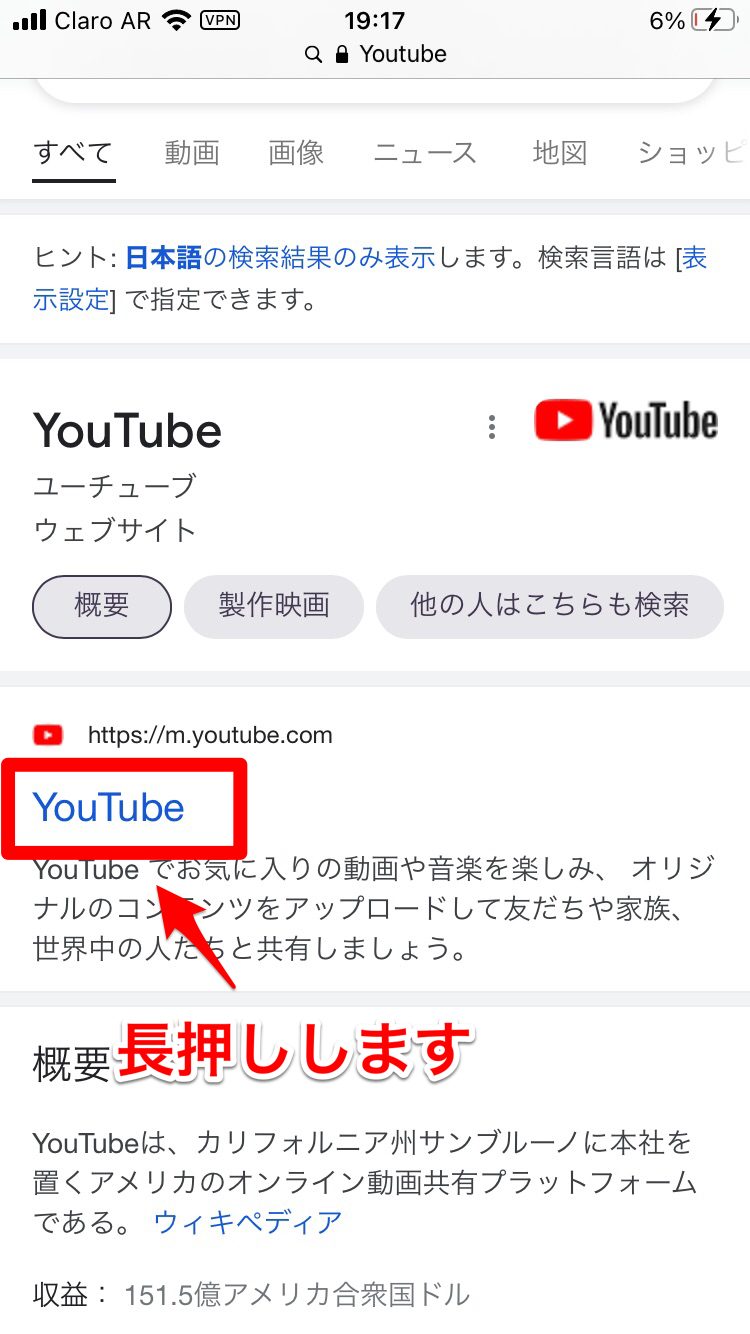
メニューが画面の下にポップアップされます。指で上に向かってスワイプしてメニュー全体を表示させましょう。表示されている項目の中に「新規タブで開く」があるのでタップします。
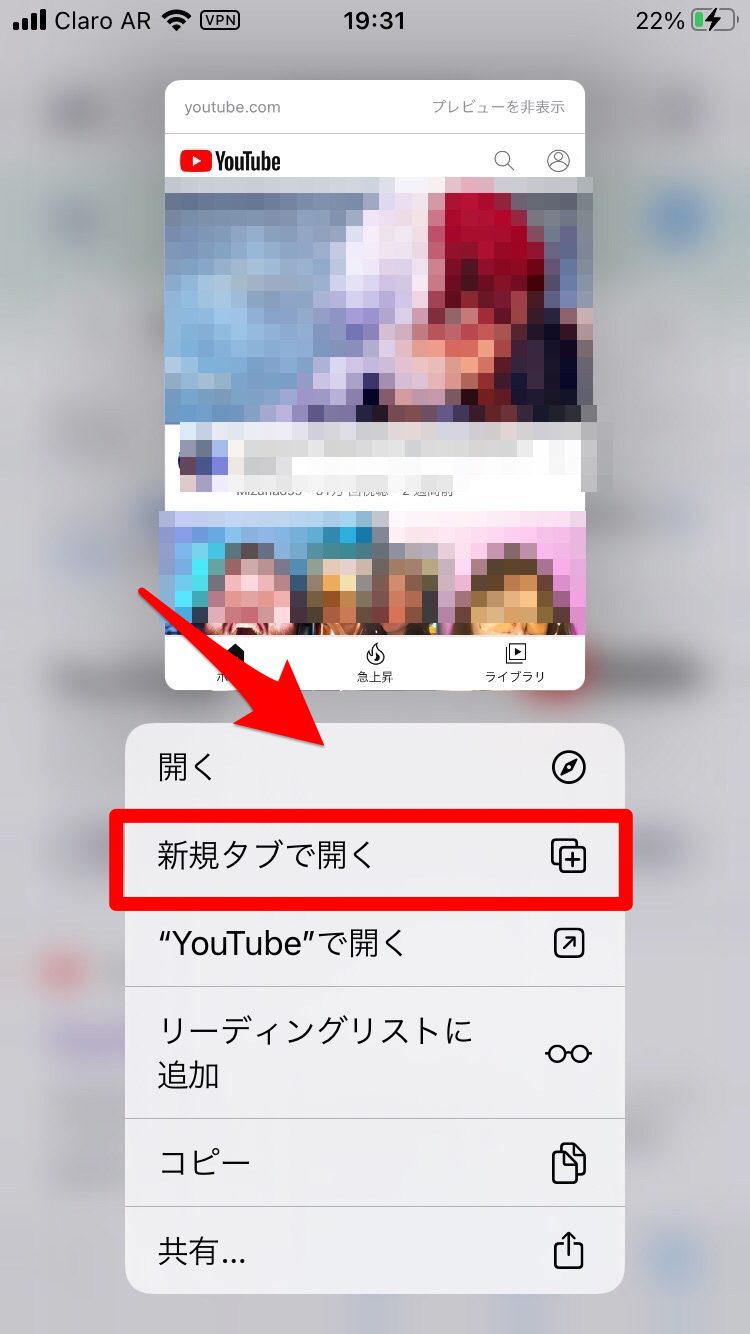
アプリに移動することなくWeb版YouTubeが立ち上がります。まだスマホ専用仕様なのでパソコン専用の仕様に切り替えます。「ぁあ」をタップしましょう。
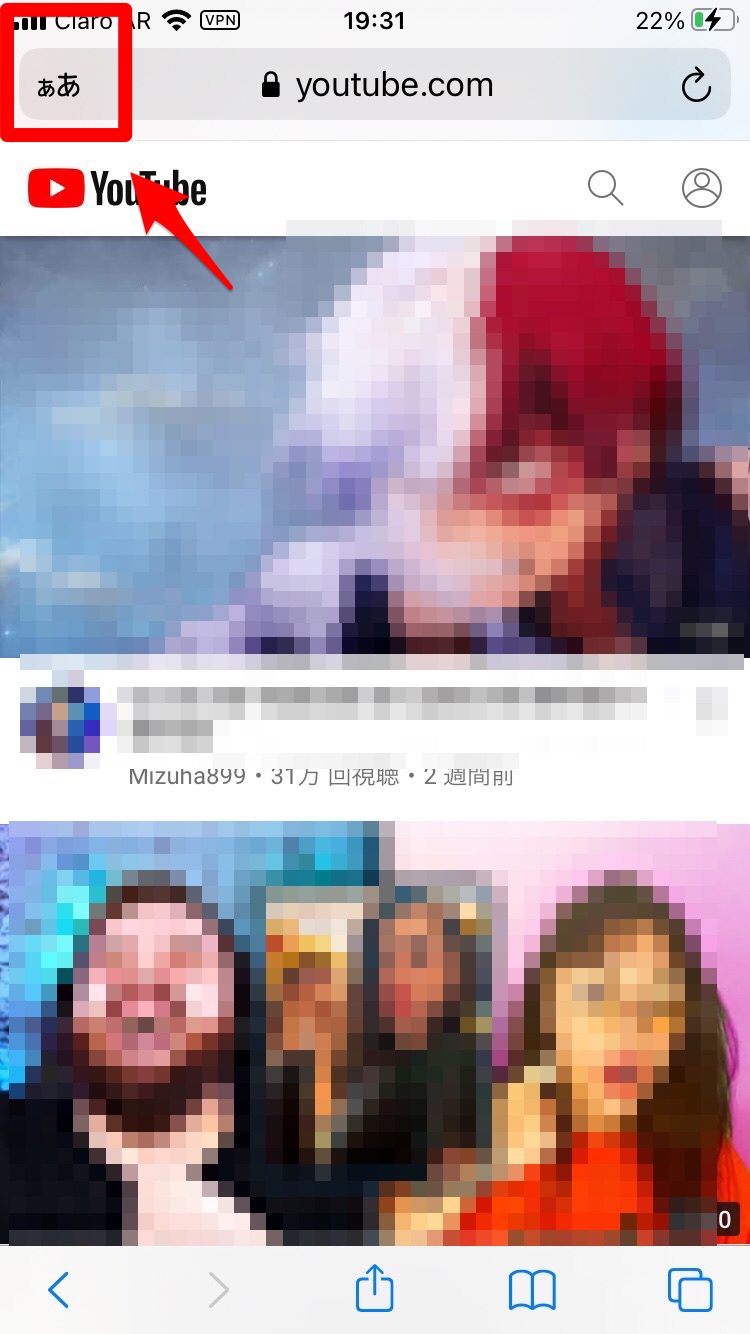
プルダウンメニューが表示されるので「デスクトップ用Webサイトを表示」をタップします。
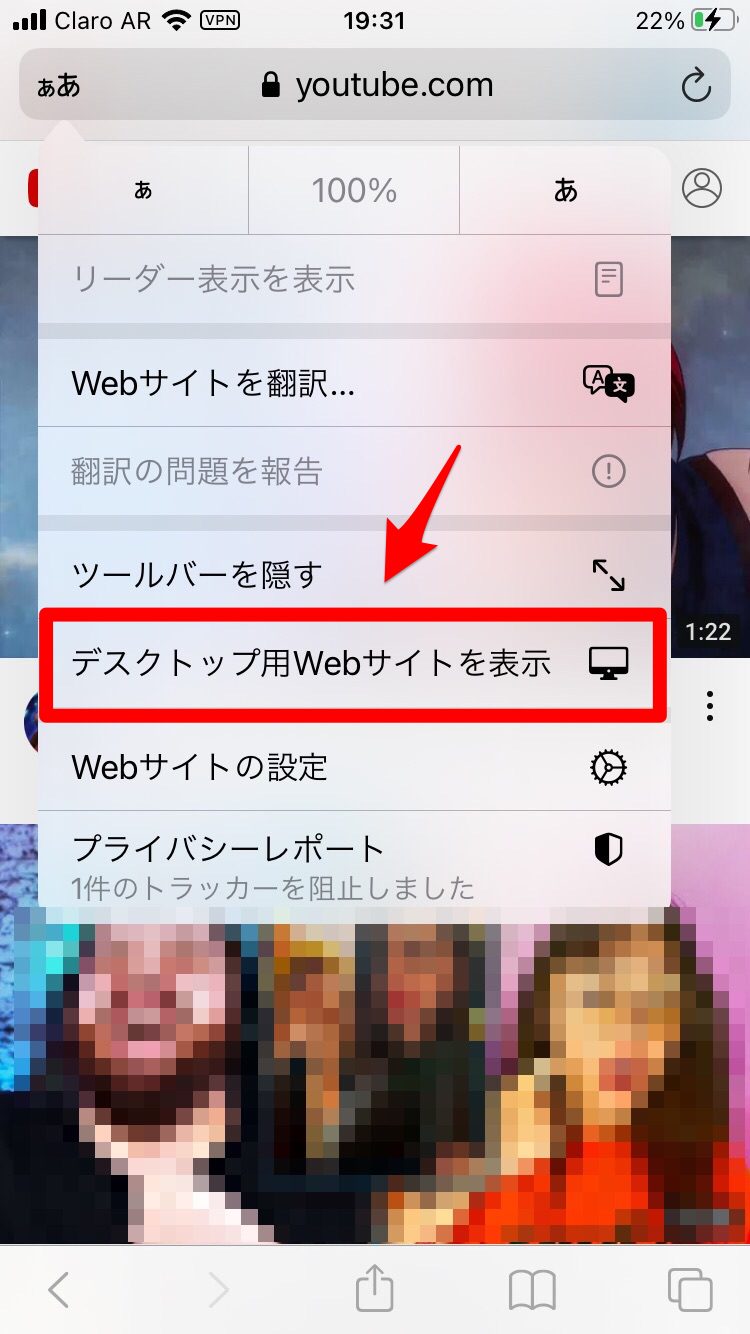
Web版YouTubeがパソコン仕様になりました。
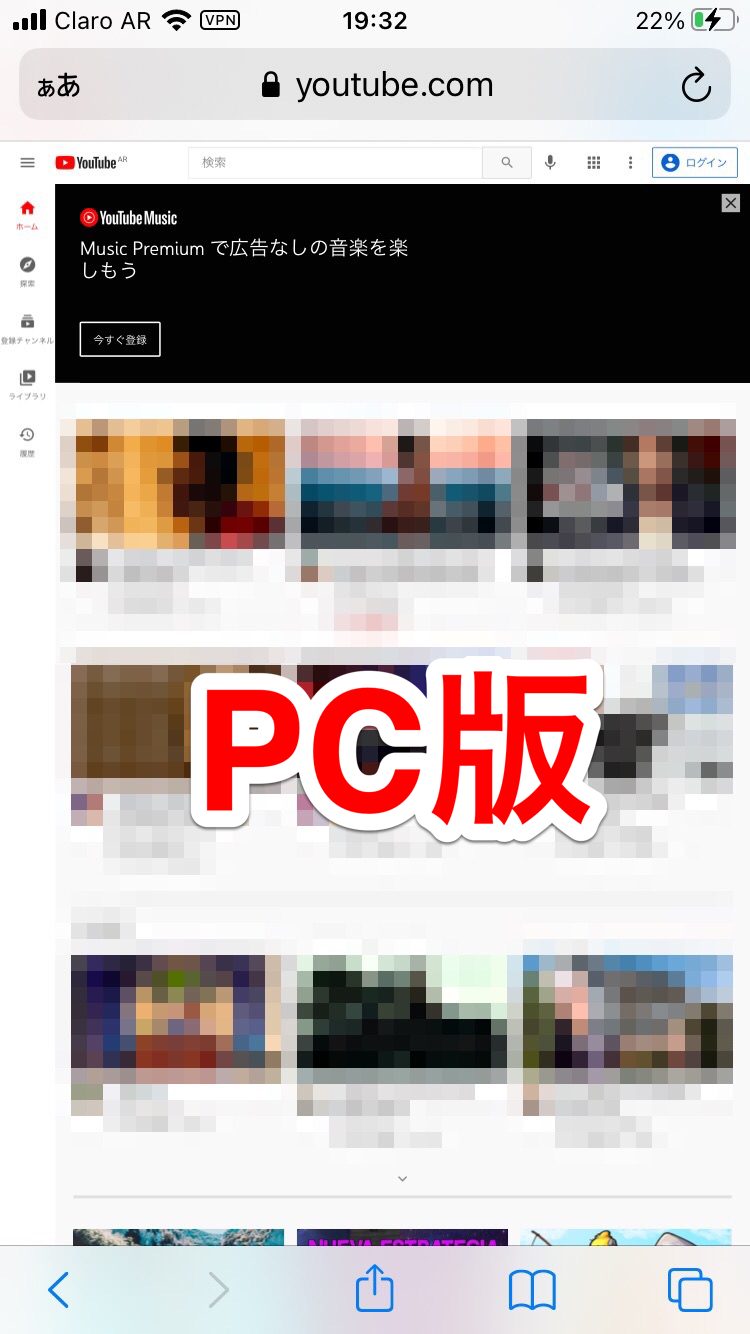
Androidの対処方法
続いてAndroidスマホで操作する方法を説明します。
Chromeアプリを開き、検索フィールドに「YouTube」と入力します。候補一覧に「YouTube」があるのでタップしましょう。
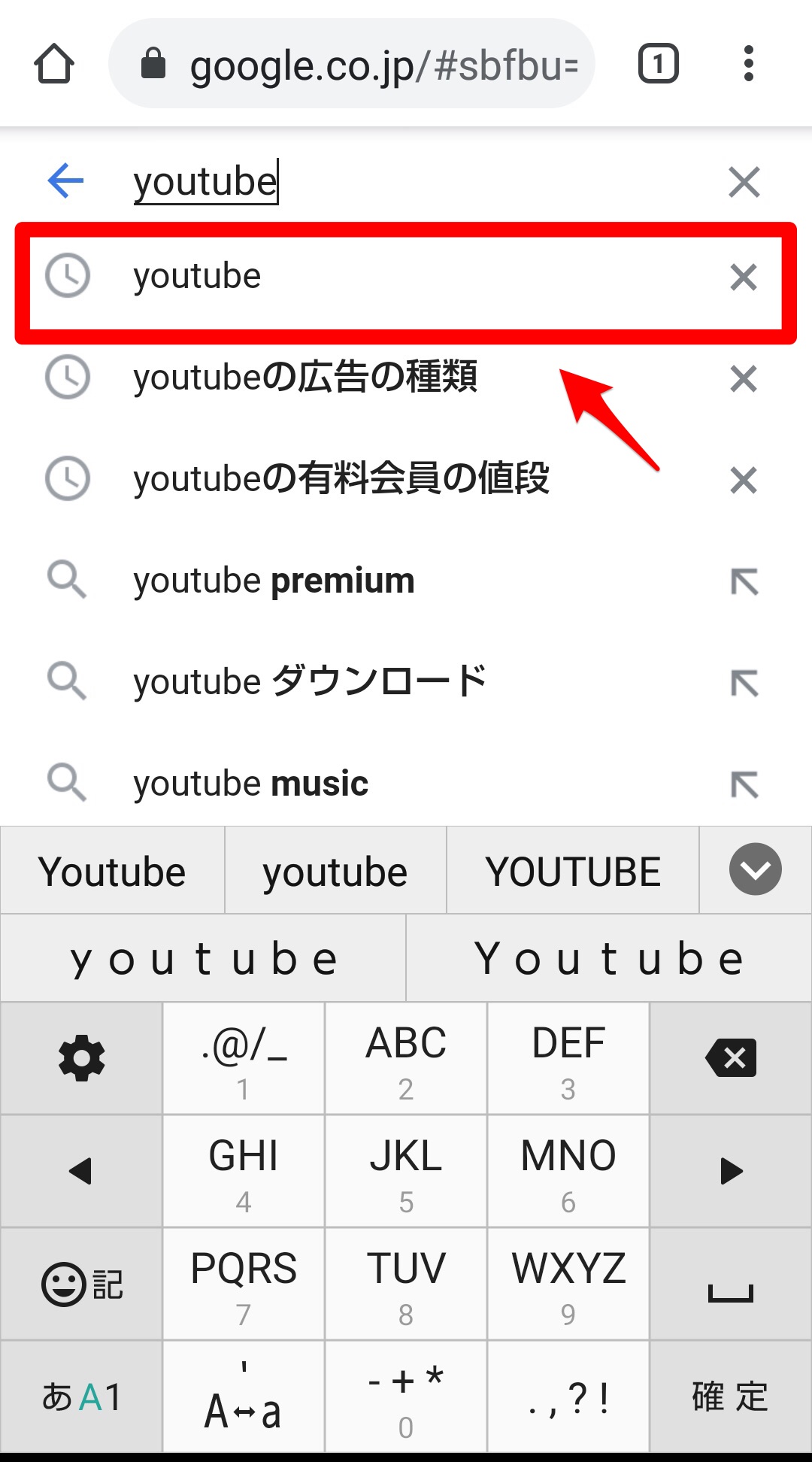
YouTubeのURLが表示されるので、「YouTube」の文字を指で押し続けます。
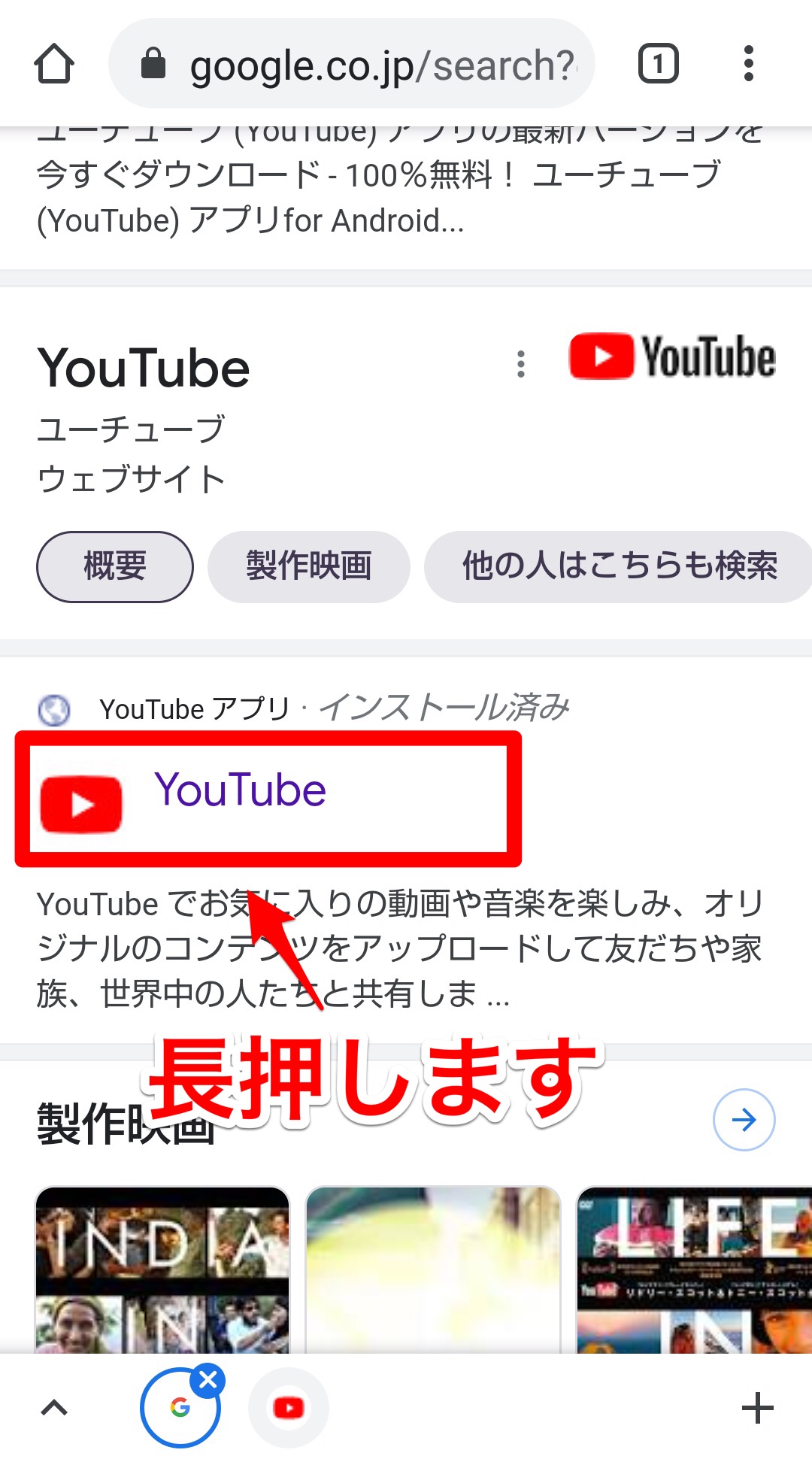
ポップアップメニューが表示されるので「新しいタブをグループで開く」を選びタップしましょう。
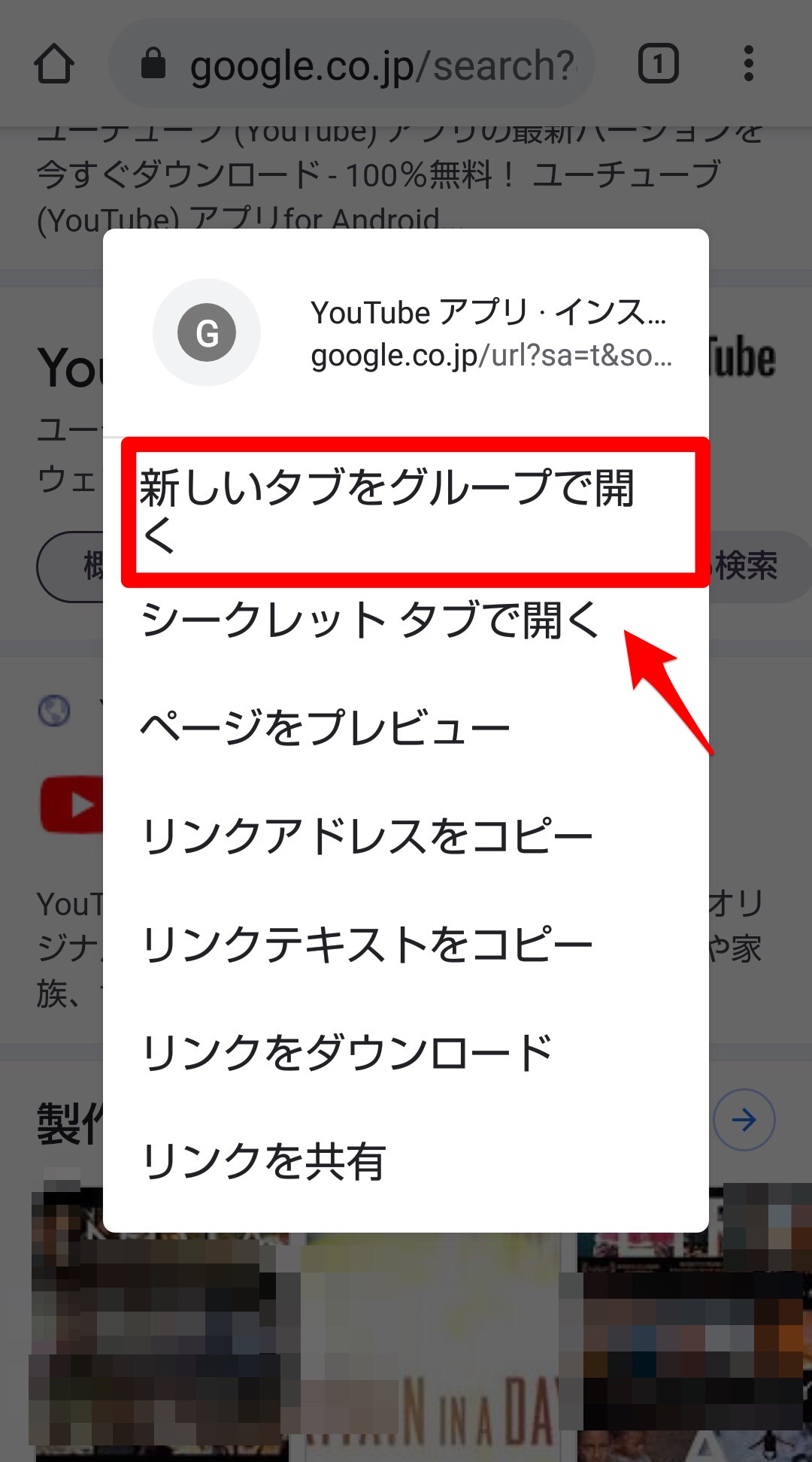
画面の下に小さく「YouTube」のアイコンが表示されるのでタップします。
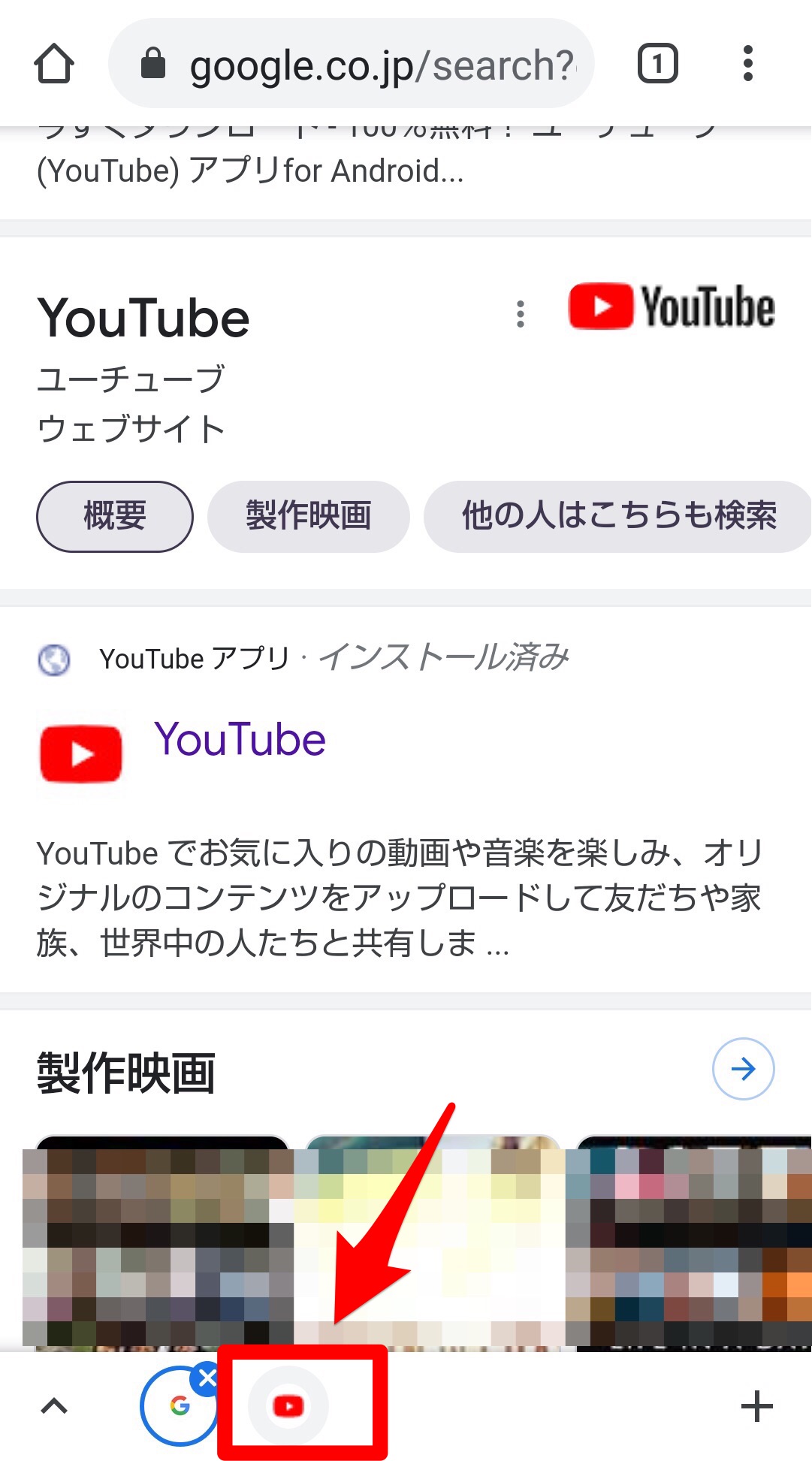
Web版YouTubeがスマホ専用仕様で立ち上がります。パソコン専用の仕様に切り替えるため、画面右上に表示されている「︙」をタップしましょう。
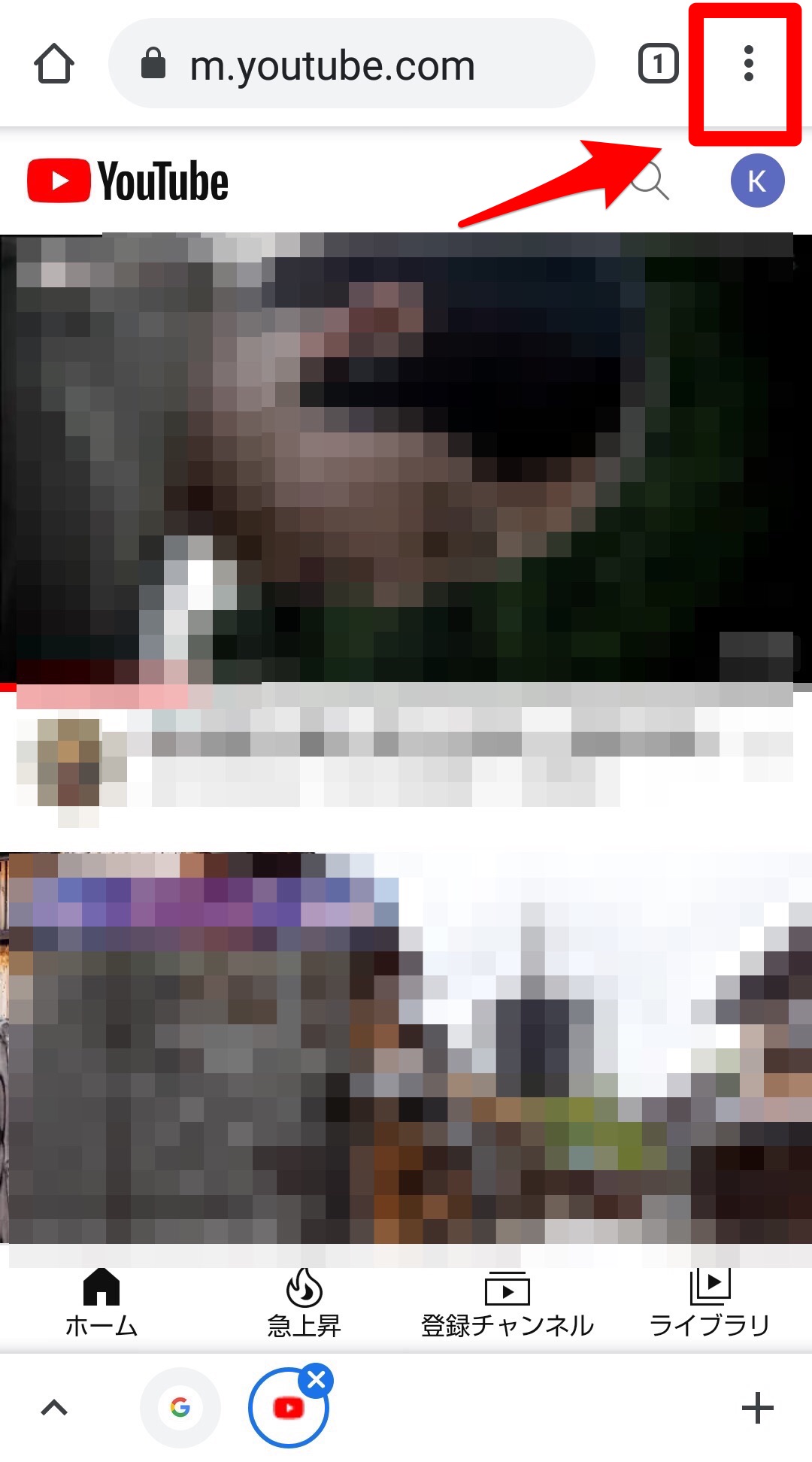
プルダウンメニューが表示されるので「PC版サイト」をタップします。
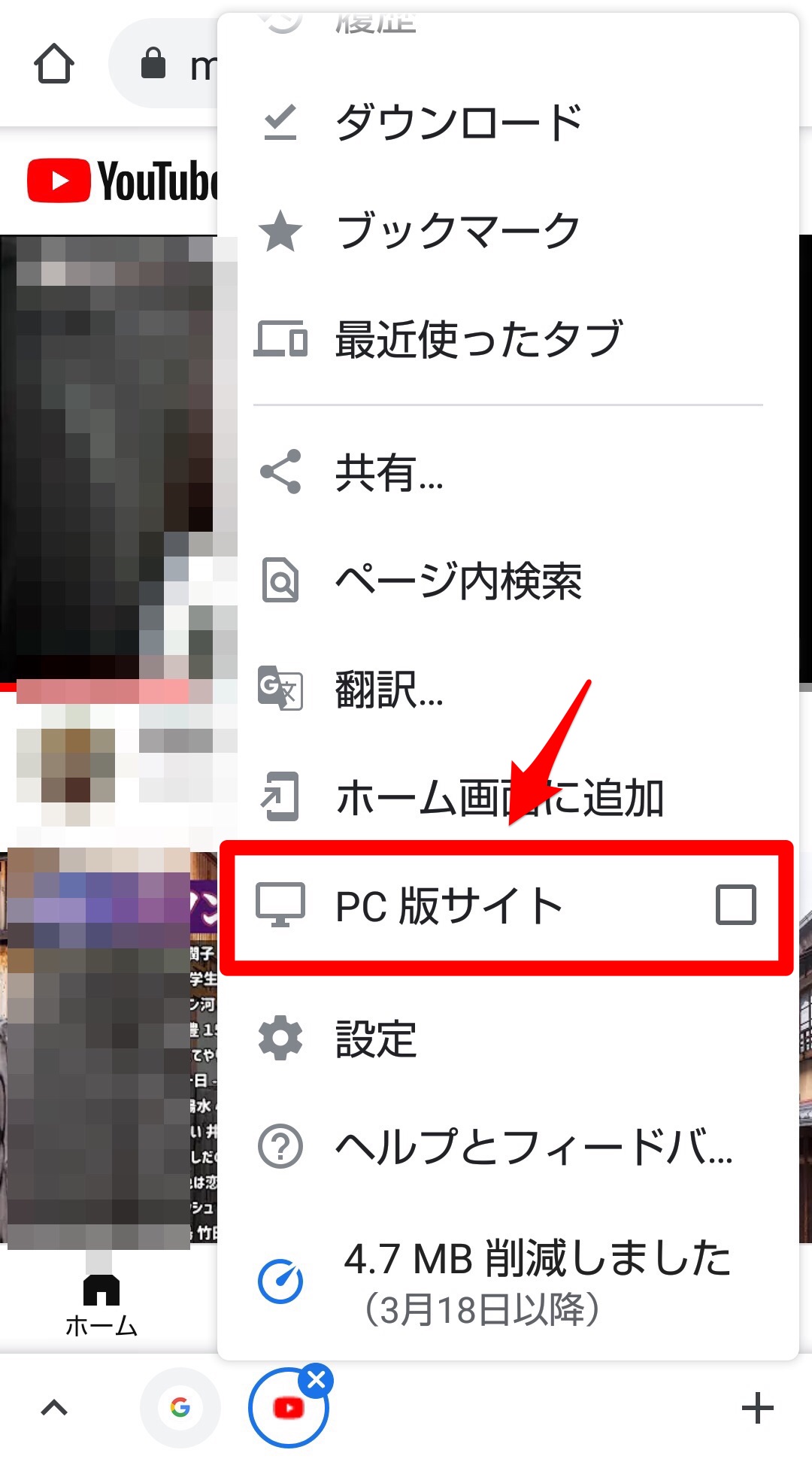
YouTube画面がパソコン専用の仕様に切り替わりました。
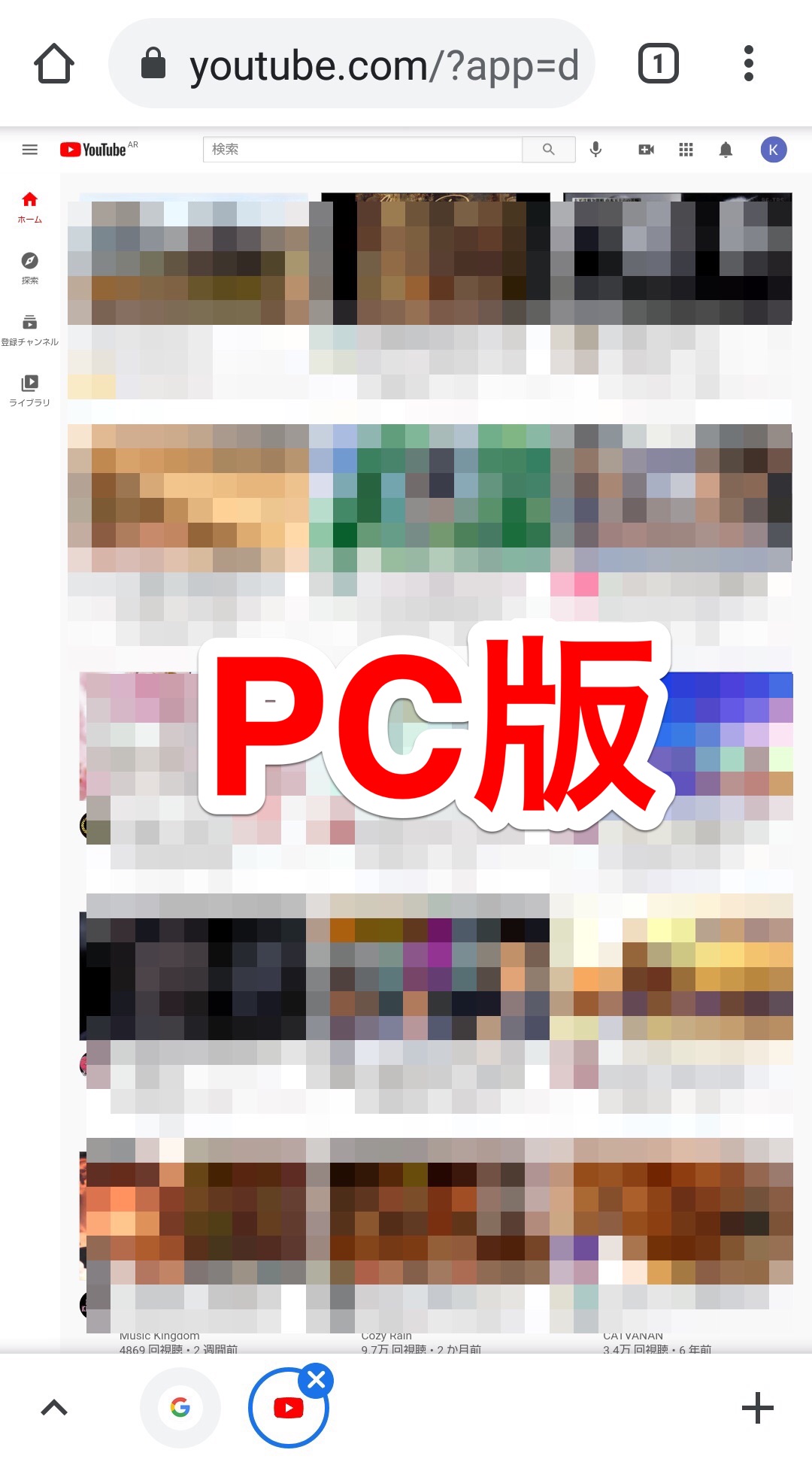
アクセス方法を変えてみる!
スマホ仕様になっているWeb版のページを、パソコン仕様に切り替える方法は他にもあります。
URLをコピーして検索バーに貼り付ける
最初に紹介する方法はWebページのURLをコピーして検索フィールドに貼り付けてから開いてみることです。
操作方法を説明します。
ここでもYouTubeを例にして説明します。
候補一覧に表示されている「YouTube」のURLを指で押し続けましょう。
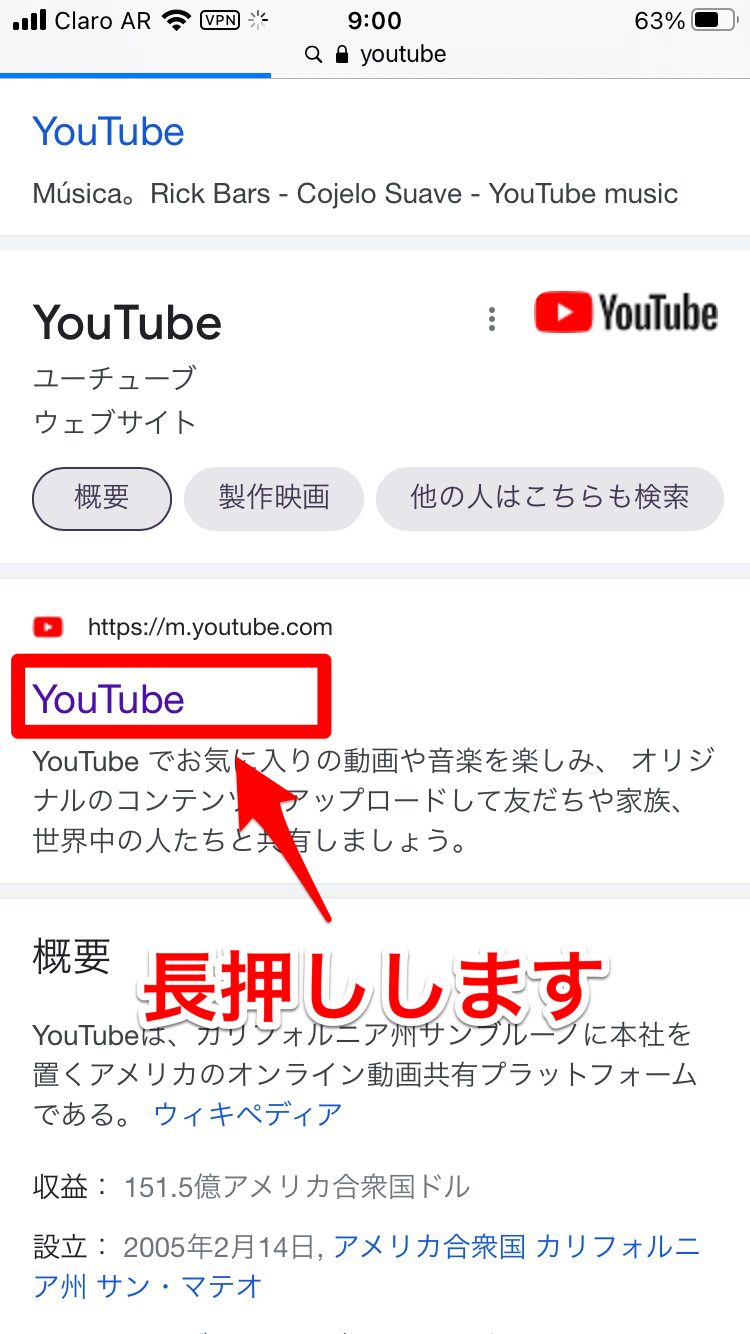
メニューが表示されるので「コピー」をタップします。
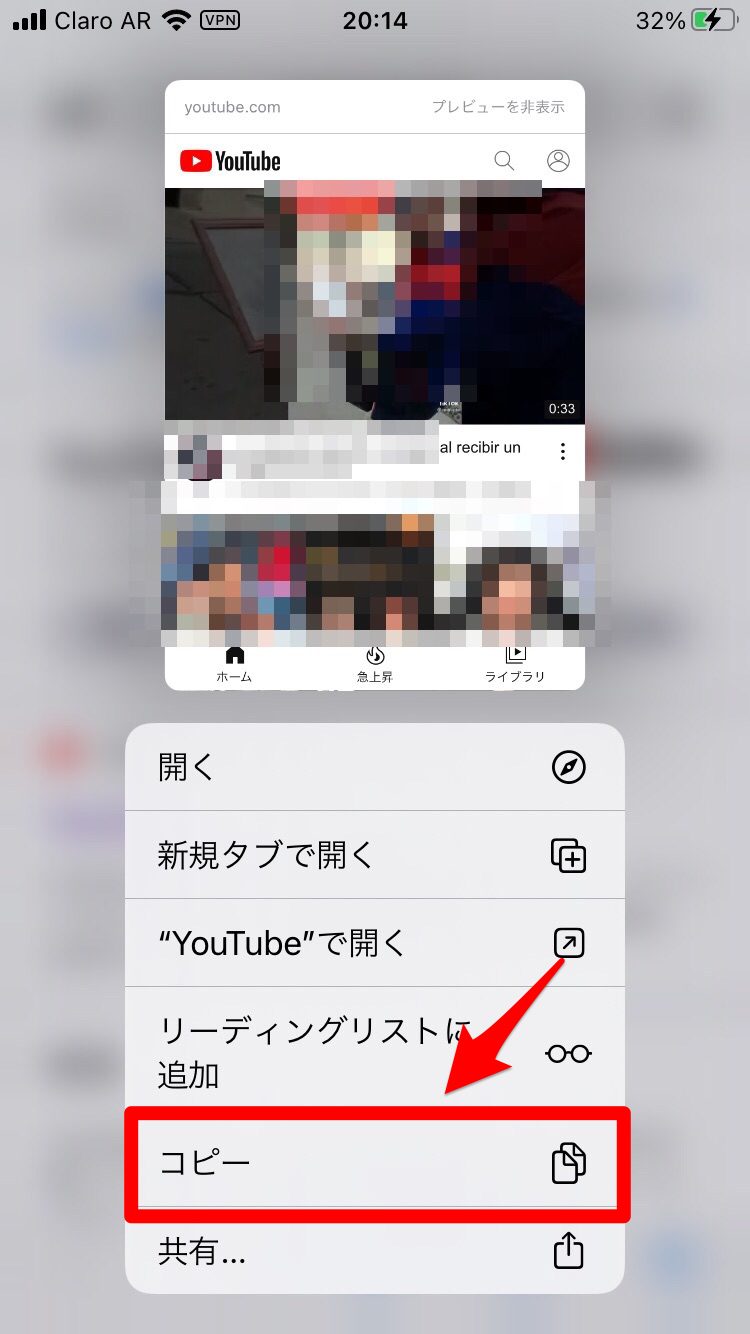
ブラウザアプリの検索ページに戻り、画面上部にある検索フィールドを指で押し続けましょう。メニューが表示されるので「ペーストして開く」を選択してタップしましょう。
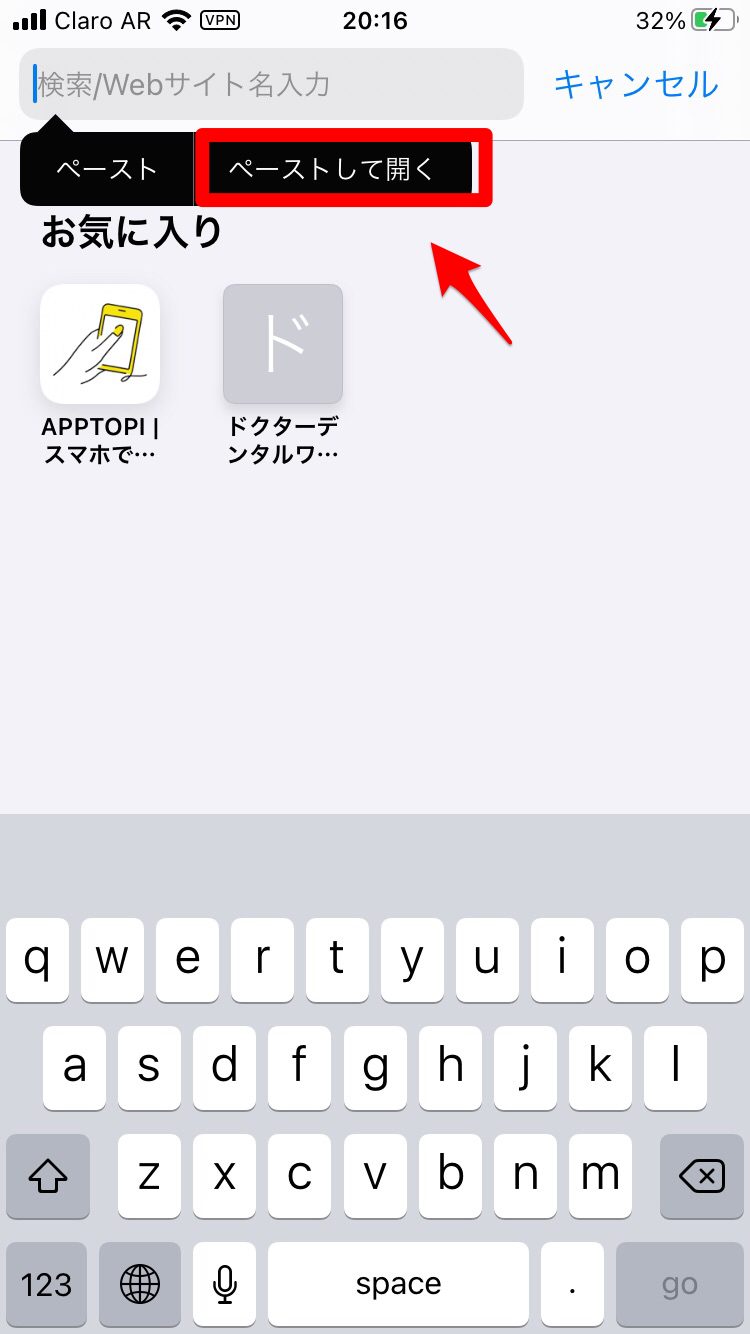
Web版のYouTubeが立ち上がります。スマホ仕様で表示されているので、この記事で紹介した方法でパソコン仕様に切り替えましょう。
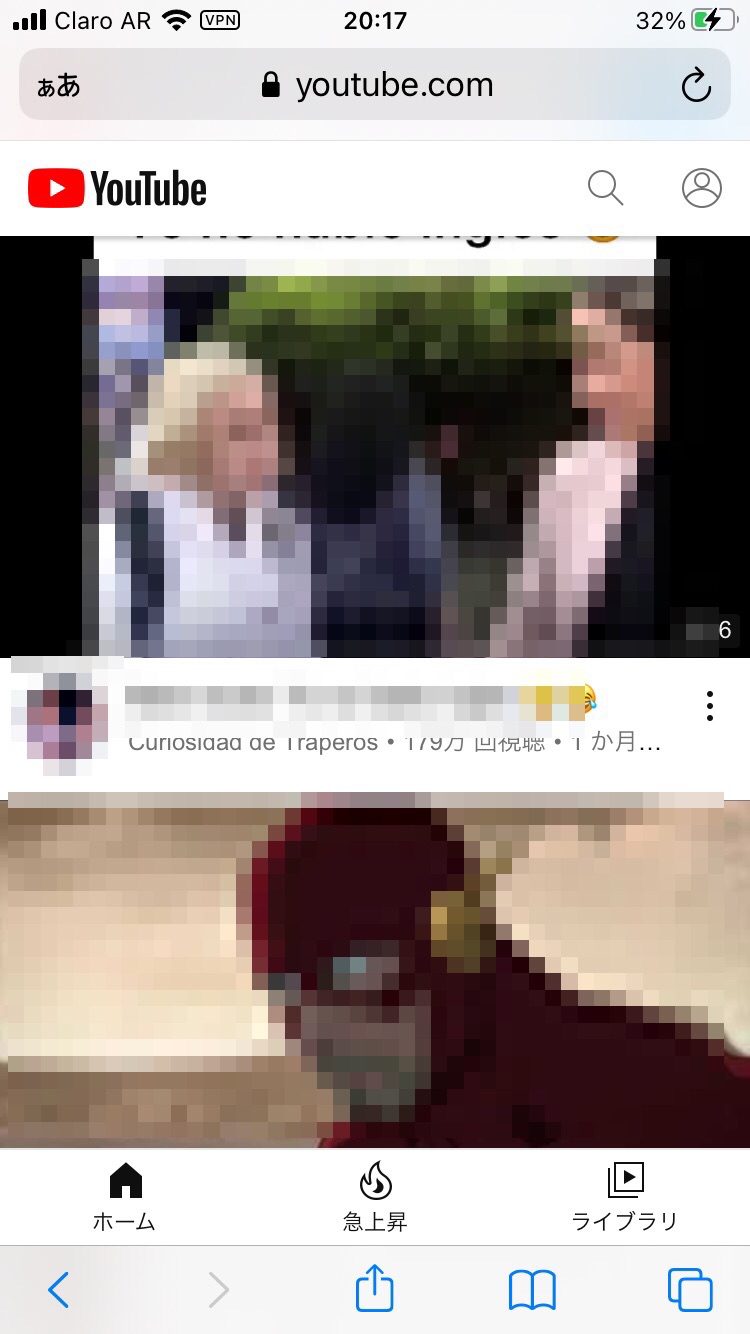
メモアプリを使う
2つ目の方法は、iPhoneの「メモ」アプリを利用する方法です。
候補一覧に表示されている「YouTube」のURLを指で押し続けましょう。
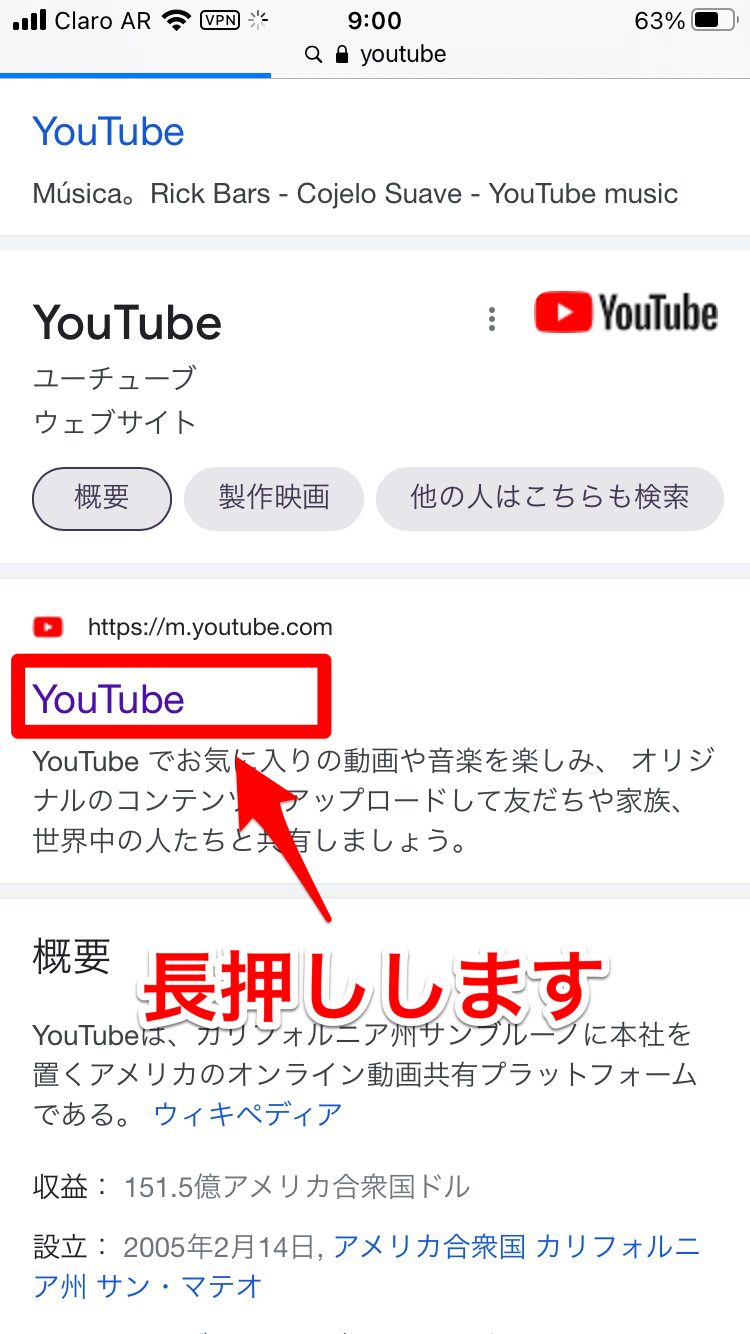
メニューが表示されるので「コピー」をタップします。
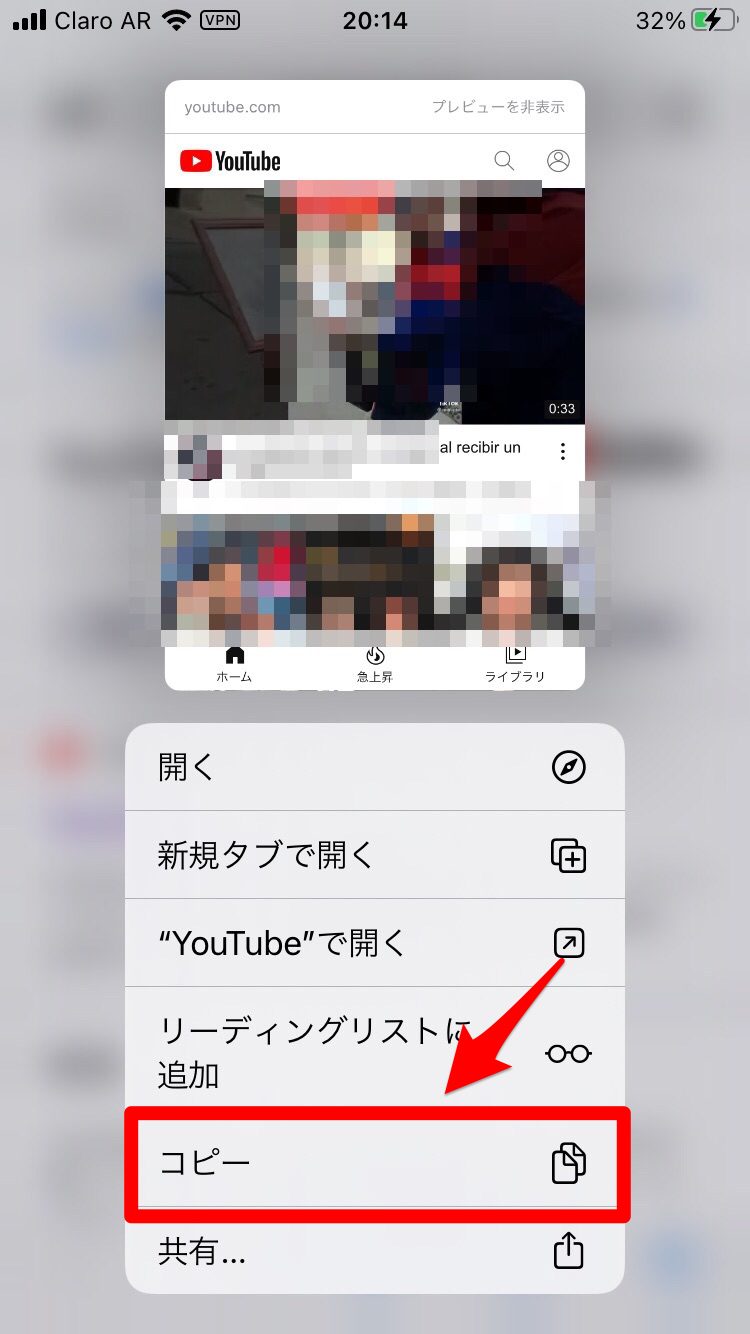
次にホーム画面にある「メモ」アプリを開きます。
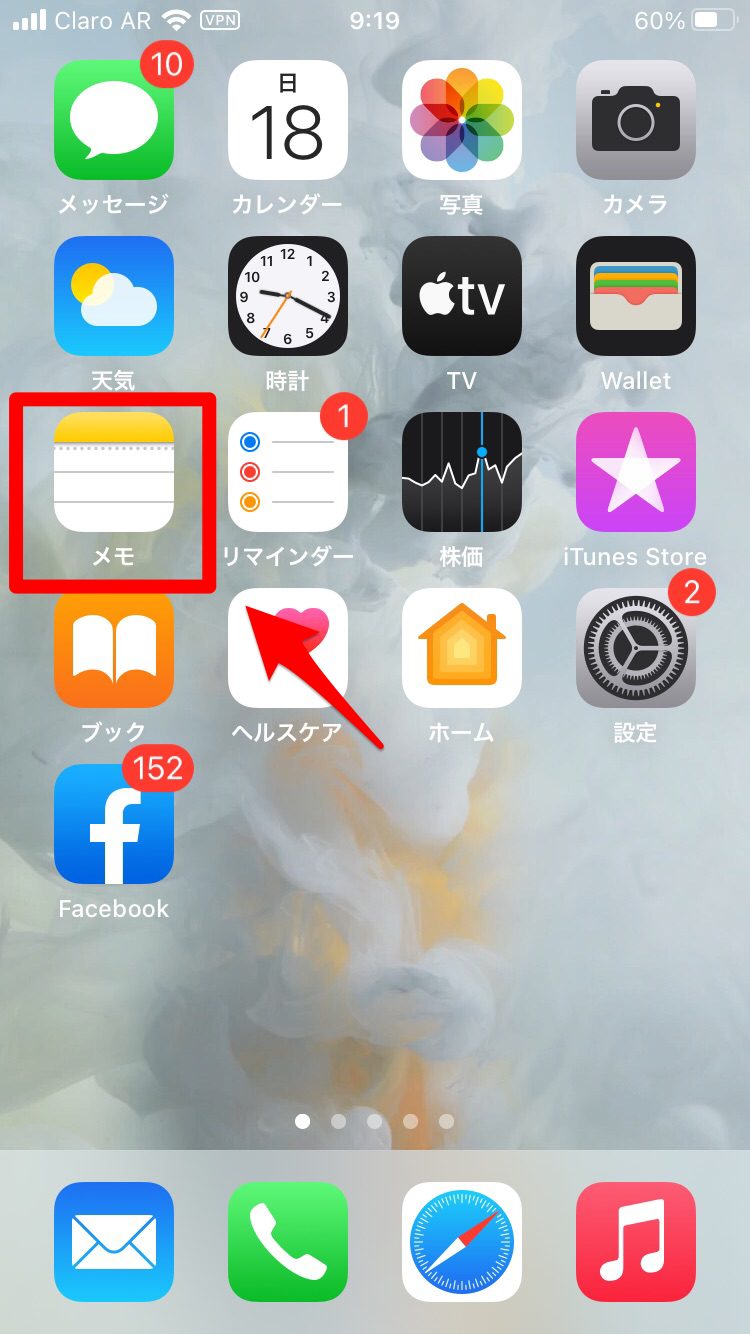
新規作成アイコンをタップします。
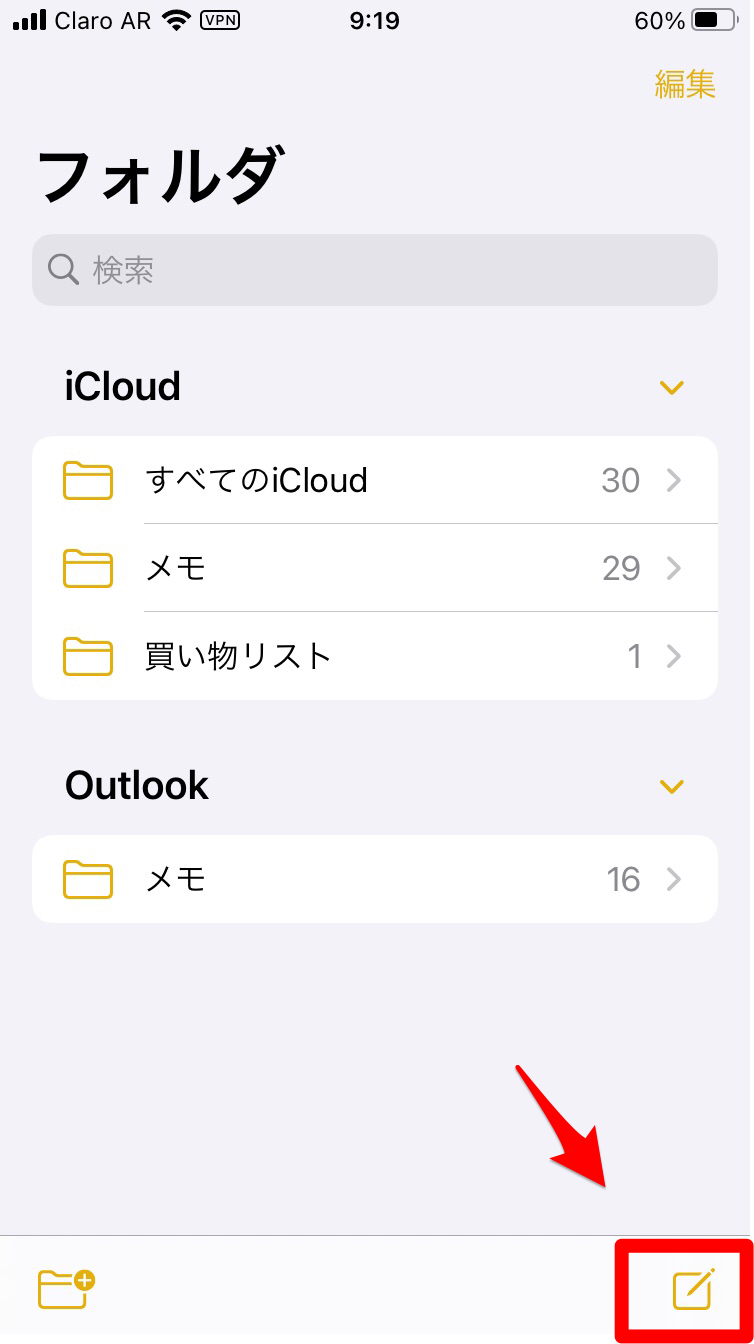
テキスト作成画面を長押しすると「ペースト」が表示されるのでタップしましょう。
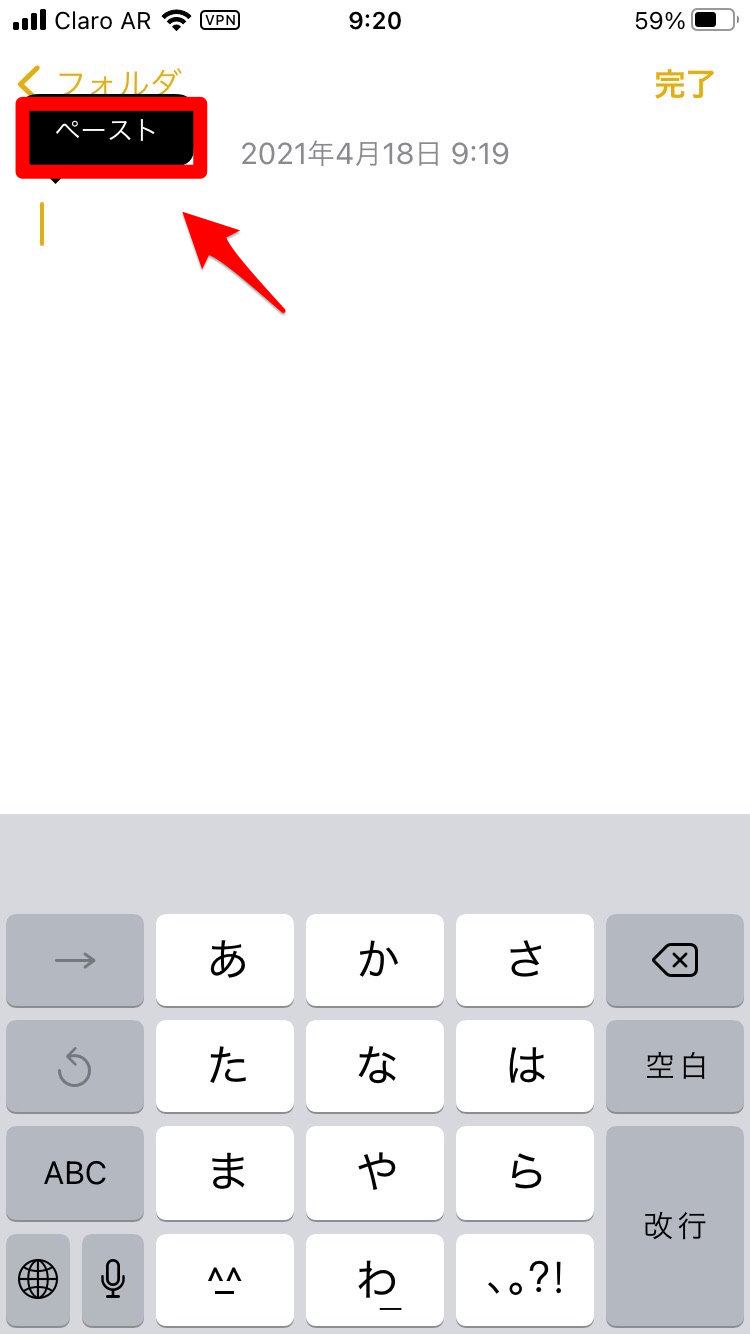
URLが貼り付けられるので長押しします。
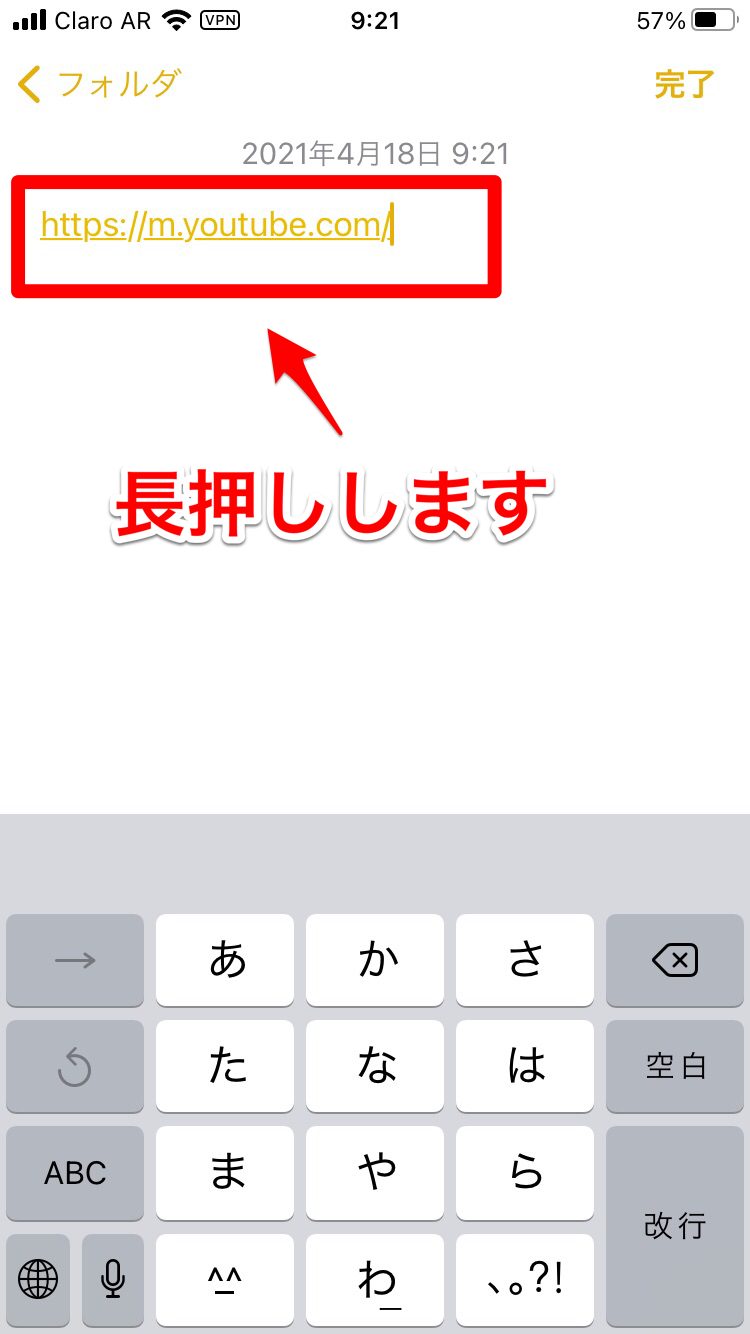
メニューが表示されるので「Safariで開く」をタップしましょう。
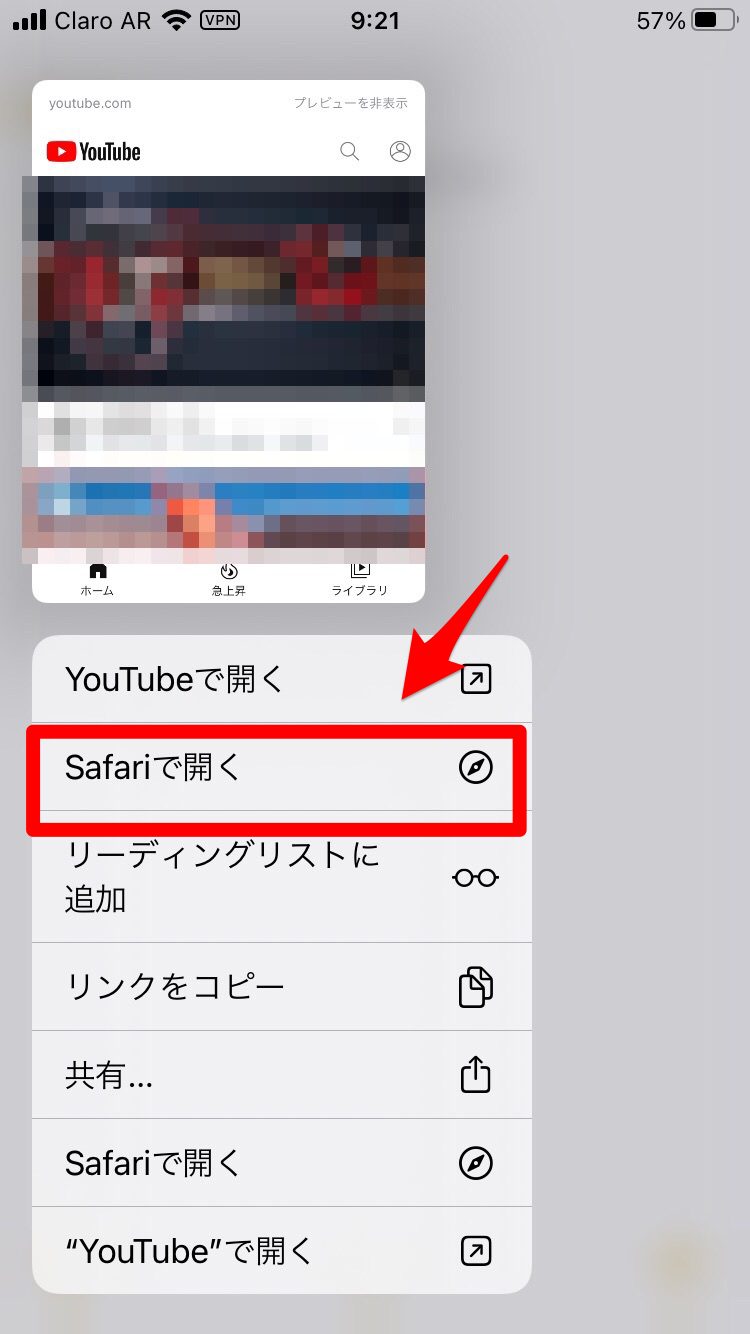
Web版のYouTubeが立ち上がります。スマホ専用の仕様で表示されているので、この記事で紹介した方法でパソコン専用の仕様に切り替えましょう。
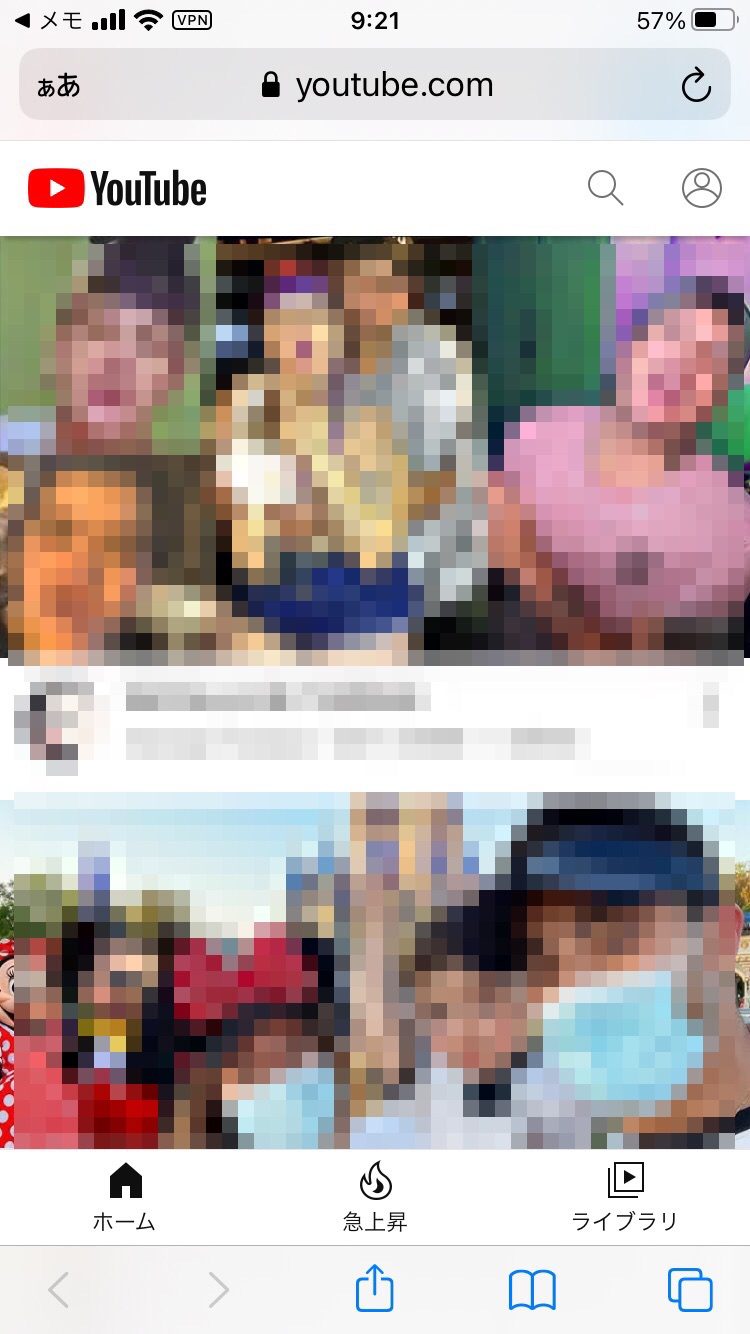
強制的に起動しやすいアプリ一覧
Web版にアクセスしようとすると、アプリに誘導されてしまうケースはたくさんあります。以下にいくつかの例を挙げます。
- YouTube
- Amazon